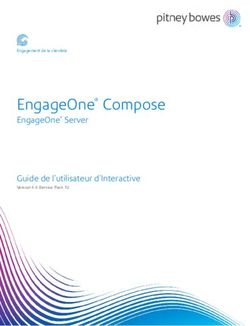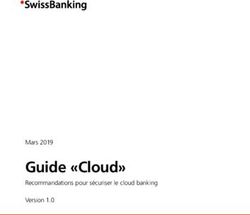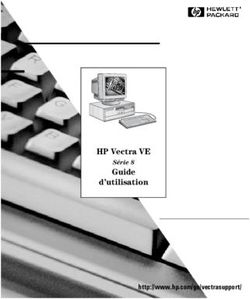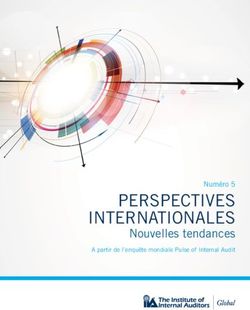DELL EMC POWERSTORE : PRÉSENTATION DE POWERSTORE MANAGER - DELL TECHNOLOGIES
←
→
Transcription du contenu de la page
Si votre navigateur ne rend pas la page correctement, lisez s'il vous plaît le contenu de la page ci-dessous
Livre blanc technique
Dell EMC PowerStore : Présentation de
PowerStore Manager
Résumé
Ce livre blanc présente et décrit Dell EMC™ PowerStore™ Manager. La solution
Web PowerStore Manager propose une interface facile à utiliser pour les actions
de gestion et les opérations de surveillance, essentielles aux besoins d’une
organisation.
Avril 2021
H18150Révisions
Révisions
Date Description
Avril 2020 Version originale : PowerStoreOS 1.0
2020 décembre Mise à jour pour PowerStoreOS 1.0 SP3 ; section AD/LDAP ajoutée
Avril 2021 Mise à jour pour PowerStoreOS 2.0
Remerciements
Auteur : ji Hong
Mise à jour effectuée par : Robert Weilhammer, Ryan Meyer
Ce document peut contenir des termes qui ne sont pas conformes aux directives terminologiques actuelles de Dell. Dell prévoit de mettre à jour
ce document dans les prochaines versions afin de modifier ces termes en conséquence.
Ce document peut contenir des termes provenant de contenu tiers qui ne se trouvent pas sous le contrôle de Dell et qui ne sont pas cohérents avec les
directives actuelles de Dell pour le contenu de Dell. Lorsque ce contenu tiers sera mis à jour par les tiers concernés, ce document sera modifié en
conséquence.
Les informations contenues dans cette publication sont fournies « en l'état ». Dell Inc. ne fournit aucune déclaration ou garantie d’aucune sorte concernant les
informations contenues dans cette publication et rejette plus spécialement toute garantie implicite de qualité commerciale ou d’adéquation à une utilisation
particulière.
L'utilisation, la copie et la diffusion de tout logiciel décrit dans cette publication nécessitent une licence logicielle en cours de validité.
Copyright © 2020-2021 Dell Inc. ou ses filiales. Tous droits réservés. Dell Technologies, Dell, EMC, Dell EMC et les autres marques citées sont
des marques de Dell Inc. ou de ses filiales. D’autres marques commerciales éventuellement citées sont la propriété de leurs détenteurs respectifs.
[14/06/2021] [Livre blanc technique] [H18150.2]
2 Dell EMC PowerStore : Présentation de PowerStore Manager | H18150Table des matières
Table des matières
Révisions.............................................................................................................................................................................2
Remerciements ...................................................................................................................................................................2
Table des matières .............................................................................................................................................................3
Synthèse .............................................................................................................................................................................5
Public ..................................................................................................................................................................................5
1 Introduction ...................................................................................................................................................................6
1.1 Présentation de PowerStore ...............................................................................................................................6
1.2 Terminologie .......................................................................................................................................................6
2 Découverte des appliances ..........................................................................................................................................8
2.1 Découverte avec port de service ........................................................................................................................8
2.2 Découverte avec adresse IP statique .................................................................................................................8
2.3 Découverte avec une connexion distante ..........................................................................................................9
2.4 Assistant Configuration initiale .........................................................................................................................11
2.5 Licences ............................................................................................................................................................13
3 Interface utilisateur de PowerStore Manager .............................................................................................................15
3.1 Dashboard ........................................................................................................................................................16
3.2 Monitoring .........................................................................................................................................................17
3.2.1 Vérifications système ........................................................................................................................................19
3.3 Calcul : Hôtes et groupes d’hôtes.....................................................................................................................20
3.4 Calcul : Machines virtuelles ..............................................................................................................................21
3.5 Calcul : Connexion de vCenter Server .............................................................................................................21
3.6 Stockage : Volumes ..........................................................................................................................................22
3.7 Stockage : Groupes de volumes ......................................................................................................................22
3.8 Stockage : Conteneurs de stockage ................................................................................................................23
3.9 Stockage : Serveurs NAS .................................................................................................................................24
3.10 Stockage : Système de fichiers ........................................................................................................................24
3.11 Protection : Réplication .....................................................................................................................................25
3.12 Protection : Systèmes distants .........................................................................................................................25
3.13 Protection : Politiques de protection. ................................................................................................................26
3.14 Migration : Actions de migration .......................................................................................................................27
3.15 Migration : Migrations internes .........................................................................................................................28
3.16 Migration : importation du stockage externe ....................................................................................................29
3.17 Migration : Importations ....................................................................................................................................29
3.18 Matériel .............................................................................................................................................................31
3 Dell EMC PowerStore : Présentation de PowerStore Manager | H18150Table des matières
3.18.1 Performances d’une appliance .....................................................................................................................34
3.18.2 Performances des E/S des ports .................................................................................................................35
3.19 Autres messages et paramètres relatifs à l’état du système ............................................................................35
3.19.1 Connexion du nœud CloudIQ/vCenter/Metro ..............................................................................................35
3.19.2 Tâches en cours ...........................................................................................................................................36
3.19.3 Alertes d’accès rapide ..................................................................................................................................36
3.19.4 Options de connexion utilisateur ..................................................................................................................37
3.19.5 Aide en ligne .................................................................................................................................................37
3.20 Menu Settings ...................................................................................................................................................39
3.20.1 SupportAssist ...............................................................................................................................................40
3.20.2 Adresses IP réseau ......................................................................................................................................40
3.20.3 Gestion des utilisateurs ................................................................................................................................41
4 Interface de ligne de commande de PowerStore .......................................................................................................45
5 API REST de PowerStore ..........................................................................................................................................46
6 Conclusion ..................................................................................................................................................................47
A Support technique et ressources................................................................................................................................48
4 Dell EMC PowerStore : Présentation de PowerStore Manager | H18150Synthèse
Synthèse
Ce livre blanc propose une présentation de PowerStore Manager (la plate-forme de Dell EMC™
PowerStore™) qui est utilisé pour la gestion et la surveillance des clusters PowerStore et des appliances
associées.
Pour obtenir des informations générales sur le matériel et le logiciel des appliances PowerStore, reportez-
vous au livre blanc Dell EMC PowerStore : introduction à la plate-forme.
Public
Ce livre blanc s’adresse aux administrateurs IT, aux architectes de stockage, aux partenaires et aux
collaborateurs de Dell Technologies™. Il s’adresse également aux autres personnes impliquées dans
l’évaluation, l’acquisition, la gestion, l’exploitation ou la conception d’un environnement de stockage
en réseau Dell EMC avec PowerStore.
5 Dell EMC PowerStore : Présentation de PowerStore Manager | H18150Introduction
1 Introduction
Pour la plupart des produits technologiques disponibles à l’heure actuelle, la simplicité et la facilité d’utilisation
font partie des priorités principales. Pour les appliances PowerStore, PowerStore Manager répond à ces
besoins en offrant une interface de gestion simplifiée et facile à utiliser pour les experts IT, tout en proposant
des fonctionnalités avancées pour les administrateurs de stockage. PowerStore Manager permet aux
administrateurs de stockage de configurer facilement les ressources de stockage de leurs appliances
PowerStore pour répondre aux besoins spécifiques des applications, des hôtes et des utilisateurs.
Les workflows de provisionnement PowerStore Manager simplifient la gestion en utilisant les pratiques
d’excellence et des valeurs recommandées par défaut. Cela permet des performances du système optimales
et réduit les coûts globaux d’utilisation et de maintenance du système. Gérez facilement les ressources
provisionnées à l’aide des options de filtrage intuitif pour trier et afficher les données de l’utilisateur.
PowerStore Manager peut facilement identifier les composants défaillants par le biais de représentations
graphiques du système. PowerStore Manager propose également une large gamme d’options de support
Dell Technologies, directement à partir de l’interface utilisateur, pour faciliter le dépannage.
1.1 Présentation de PowerStore
PowerStore atteint des niveaux inédits de simplicité et d’agilité opérationnelles. Il utilise une architecture
de microservices basée sur des conteneurs, ainsi que des technologies de stockage avancées et des
fonctions intégrées d’apprentissage automatique pour libérer tout le potentiel de vos données. La plate-
forme polyvalente PowerStore, dont la conception est axée sur les performances, offre une évolutivité
multidimensionnelle et des fonctionnalités de réduction des données toujours actives. De plus, elle prend
en charge les supports de nouvelle génération.
PowerStore apporte la simplicité du Cloud public à l’infrastructure sur site, en rationalisant les opérations
à l’aide d’un moteur d’apprentissage de machine intégré et d’une automatisation transparente. Il permet
aussi une analytique prédictive qui facilite la surveillance, l’analyse et le dépannage de l’environnement.
PowerStore est hautement adaptable : il apporte la flexibilité nécessaire pour héberger des charges
applicatives spécialisées directement sur l’appliance et moderniser l’infrastructure, sans interruption.
Il offre également la protection de l’investissement grâce à des solutions de paiement flexibles et des
mises à niveau sans déplacement des données.
1.2 Terminologie
Appliance : solution contenant le boîtier de base et les boîtiers d’extension connectés.
Boîtier de base : contenant les deux nœuds (nœud A et B) avec 25 logements de disque NVMe à l’avant.
Cluster : une ou plusieurs appliances dans une seule interface de regroupement et de gestion. Les clusters
sont extensibles en ajoutant des appliances supplémentaires au cluster existant, jusqu’à la quantité autorisée
pour le cluster.
Boîtier d’extension : boîtiers qui peuvent être connectés à un boîtier de base pour fournir un stockage
supplémentaire.
NVMe over Fibre Channel (NVMe-FC) : protocole utilisé pour effectuer des commandes NVMe (Non-Volatile
Memory Express) sur un réseau Fibre Channel.
6 Dell EMC PowerStore : Présentation de PowerStore Manager | H18150Introduction
Protocole Fibre Channel : protocole utilisé pour exécuter des commandes IP (Internet Protocol) et SCSI sur
un réseau Fibre Channel.
Système de fichiers : ressource de stockage accessible via les protocoles de partage de fichiers tels que
SMB ou NFS.
Internet SCSI (iSCSI) : offre un mécanisme d’accès au stockage de données en mode bloc via des
connexions réseau.
Serveur de stockage NAS (Network Attached Storage) : serveur de stockage en mode fichier utilisé
pour héberger des systèmes de fichiers. Un serveur NAS est requis afin de créer des systèmes de fichiers
qui contiennent des partages SMB ou NFS.
NFS (Network File System) : protocole d’accès qui permet d’accéder aux données à partir d’hôtes
Linux®/UNIX® situés sur un réseau.
Nœud : composant d’une appliance qui contient des processeurs et de la mémoire. Chaque appliance
se compose de deux nœuds.
API REST (REpresentational State Transfer) : ensemble de ressources (objets), d’opérations et d’attributs
qui fournissent un contrôle de gestion à la fois interactif, scripté et programmatique du cluster PowerStore.
SMB (Server Message Block) : protocole de partage de fichiers réseau, parfois appelé système
CIFS, utilisé par les environnements Microsoft® Windows®. SMB fournit un accès aux fichiers et
dossiers à partir d’hôtes Windows situés sur un réseau.
Snapshot : vue des données stockées sur une ressource de stockage à un point dans le temps.
Un utilisateur peut restaurer des fichiers ou une ressource de stockage à l’aide d’un snapshot.
VMware vSphere Virtual Volumes (VVols) : cadre de stockage VMware qui permet de stocker les données
d’une machine virtuelle sur des volumes virtuels individuels. Cette fonction permet d’appliquer les services
de données à un niveau de granularité équivalent à la VM, en fonction de la gestion basée sur les politiques
de stockage (SPBM). Les volumes virtuels peuvent également faire référence aux objets de stockage
individuels utilisés pour activer cette fonctionnalité.
7 Dell EMC PowerStore : Présentation de PowerStore Manager | H18150Découverte des appliances
2 Découverte des appliances
Lorsque le boîtier de base du système PowerStore et les boîtiers d’extension en option sont installés et mis
sous tension pour la première fois, configurez le système de l’une des manières suivantes :
• Connexion directe : il s’agit de la procédure recommandée. Elle exige que vous soyez physiquement
présent dans le datacenter ou laboratoire, à l’endroit où le boîtier de base est installé.
• Connexion distante : utilisez cette procédure si vous n’avez pas accès au boîtier de base.
Utilisez l’outil PowerStore Discovery Utility pour la découverte initiale et le lancement de
l’Assistant de configuration initiale.
Pour plus d’informations sur la configuration du réseau, consultez le Guide de planification
Dell EMC PowerStore et le Guide d’installation et de maintenance Dell EMC PowerStore sur le site
PowerStore Info Hub.
2.1 Découverte avec port de service
Vous pouvez utiliser cette procédure recommandée lorsque vous avez un accès direct à votre
système PowerStore. La procédure consiste à connecter votre station de travail ou ordinateur portable au port
de service du nœud A du boîtier de base, à ouvrir une fenêtre de navigateur sur le nœud A d’une adresse IP
prédéfinie, puis à l’exécuter via l’Assistant de configuration initiale.
Pour prendre connaissance des instructions et conditions préalables relatives à la méthode de connexion
directe, consultez le Guide de démarrage rapide Dell EMC PowerStore sur PowerStore Info Hub.
2.2 Découverte avec adresse IP statique
Si vous n’utilisez pas la méthode de connexion directe recommandée, vous pouvez découvrir les
appliances de modèle PowerStore T et PowerStore X exécutant PowerStoreOS 1.0.3 et une version
supérieure à l’aide d’une adresse IP statique prédéfinie. L’utilisateur doit définir la station de travail sur
une adresse IP de la plage 169.254.0.x/16 qui a accès au réseau (non balisé/natif VLAN) sur lequel les
ports de gestion PowerStore sont connectés. Une fois qu’une adresse IP a été définie sur la station de
travail, l’utilisateur peut naviguer à l’aide d’un navigateur vers l’une des adresses IP statiques prédéfinies
ci-dessous afin de démarrer l’Assistant de configuration initiale.
https://169.254.0.10
https://169.254.0.20
https://169.254.0.30
https://169.254.0.40
https://169.254.0.50
Pour plus d’informations sur la découverte de l’adresse IP statique, reportez-vous aux documents
Dell EMC PowerStore: Network Planning Guide et Dell EMC PowerStore: Introduction to the Platform.
8 Dell EMC PowerStore : Présentation de PowerStore Manager | H18150Découverte des appliances
2.3 Découverte avec une connexion distante
Troisième méthode : si vous n’utilisez pas la méthode de connexion directe recommandée, vous pouvez
installer l’application Discovery Utility sur un hôte Microsoft Windows ou Linux® pour la découverte et la
configuration à distance. Lorsque Discovery Utility est installé, ouvrez l’application comme illustré à la Figure
1. Une fois la découverte du système PowerStore effectuée, suivez les étapes de l’Assistant de configuration
initiale basé sur HTML5 pour effectuer la configuration.
Pour plus d’informations sur le système PowerStore et la consfiguration du réseau avant d’exécuter
Discovery Utility, reportez-vous au livre blanc Dell EMC PowerStore : présentation de la plate-forme.
La liste suivante présente les hôtes Windows et Linux pris en charge :
• Windows :
o Windows 7, 8 et 10
• Linux :
o Linux Mint 18 ou version ultérieure
o Ubuntu 18.04 ou version ultérieure
o SUSE® Linux Enterprise Desktop 15 ou version ultérieure
PowerStore Discovery Utility
Lorsque le système PowerStore est connecté au réseau et que le réseau est correctement configuré,
vous pouvez cliquer sur Scan appliances dans PowerStore Discovery Utility. Cette action analyse
automatiquement le réseau pour détecter les systèmes PowerStore disponibles, qu’ils soient configurés
ou pas. Si l’appliance n’est pas découverte correctement, essayez les étapes répertoriées dans la
Figure 1 comme la désactivation temporaire des réseaux sans fil, des applications de sécurité et
des pare-feu. La Figure 2 illustre un exemple d’appliance non configurée détectée.
9 Dell EMC PowerStore : Présentation de PowerStore Manager | H18150Découverte des appliances
PowerStore Discovery Utility (appliances non configurées)
Après avoir sélectionné une ou plusieurs appliances, le bouton Create Cluster s’affiche dans le coin inférieur
droit de l’outil (comme illustré à la Figure 3). Cette action permet de lancer le processus de création d’un
nouveau cluster ou de l’ajouter à un cluster existant à l’aide des appliances sélectionnées.
PowerStore Discovery Utility > Créer un cluster
10 Dell EMC PowerStore : Présentation de PowerStore Manager | H18150Découverte des appliances
2.4 Assistant Configuration initiale
Lorsque l’Assistant de configuration initiale est lancé via une connexion directe ou des options de connexion
à distance, un onglet de la fenêtre du navigateur s’affiche automatiquement dans le navigateur Internet par
défaut qui demande à l’utilisateur de se connecter à PowerStore. Lorsque vous vous connectez pour la
première fois, saisissez les informations d’identification par défaut, soit admin pour le nom d’utilisateur et
Password123 # pour le mot de passe. La Figure 4 est un exemple de l’écran de connexion.
Écran de connexion de PowerStore Manager
11 Dell EMC PowerStore : Présentation de PowerStore Manager | H18150Découverte des appliances
Après vous être connecté, l’Assistant de configuration initiale s’affiche uniquement lors de la première
connexion. Lors de votre première connexion, vous devez remplacer le mot de passe par défaut par
un nouveau mot de passe, comme illustré à la Figure 5.
Le nouveau mot de passe doit respecter les exigences suivantes :
• Contenir 8 à 40 caractères
• Au moins une lettre en majuscule
• Au moins une lettre en minuscule
• Au moins un caractère numérique
• Au moins un caractère spécial (! , @ # $ % ^ - ? _)
• Ne peut pas contenir les caractères suivants : guillemets simples (’), esperluettes (&) ou espaces
• Vous ne pouvez pas réutiliser les cinq mots de passe précédents (ne s’applique qu’aux modifications
futures de mot de passe)
Le mot de passe de maintenance est défini pour correspondre au mot de passe d’administrateur par défaut,
mais vous pouvez éventuellement le remplacer par un autre mot de passe. Le mot de passe de maintenance
est utilisé pour le compte d’utilisateur de maintenance. Il permet aux utilisateurs de réaliser des opérations
de maintenance et d’autres fonctions de dépannage. L’utilisateur de service peut accéder à la console du
système PowerStore via le port de service ou via l’accès SSH.
PowerStore Manager > modification du mot de passe par défaut
12 Dell EMC PowerStore : Présentation de PowerStore Manager | H18150Découverte des appliances
L’Assistant de configuration initiale vous guide à travers les pages suivantes afin de configurer les appliances
PowerStore pour la première fois :
• End User License Agreement : pour poursuivre l’Assistant de configuration initiale et permettre
l’utilisation de PowerStore Manager, vous devez accepter ce contrat de licence.
• Cluster Details : définissez un nom convivial pour le cluster qui s’affiche dans la partie supérieure
gauche de PowerStore Manager et choisissez le mode de configuration si vous configurez une
appliance PowerStore T. Pour les appliances PowerStore T, vous avez le choix entre les modes
de déploiement Unified (SAN et NAS) ou Block Optimized (SAN uniquement).
• Networks (facultatif pour les appliances PowerStore T) : saisissez des adresses IP et les
informations réseau des réseaux connexes (gestion, stockage et vMotion). Pour les systèmes
PowerStore T exécutant PowerStoreOS 2.0, la configuration du réseau de stockage a été
supprimée de l’Assistant de configuration initiale. PowerStore Manager vous recommande
de configurer un réseau de stockage lors de la première connexion.
• Infrastructure Services : configurez les serveurs DNS et NTP et en option, configurez le Top-of-rack
physique ou les informations d’identification du commutateur de gestion hors bande pour la validation
du réseau.
• vCenter Information (facultatif pour les appliances PowerStore T) : configurez l’intégration avec
un cluster VMware vCenter existant et PowerStore en tant que fournisseur de stockage VASA. Sur les
appliances PowerStore X, cette étape est requise. Elle ajoute les hôtes ESXi internes à l’inventaire
vCenter.
• Cluster Configuration : Utilisez cette étape pour passer en revue les informations de configuration
que vous avez choisies, valider la configuration et lancer la création du cluster. Peut également
exporter les détails de configuration de cette page. Le processus de validation s’effectue
automatiquement dans le cadre du processus de création du cluster. En cas de problème, l’assistant
vous signale les erreurs et fournit des conseils sur les étapes à réaliser pour y remédier.
• Optimize (facultatif pour les appliances PowerStore X uniquement) : étape facultative introduite
dans PowerStoreOS 2.0 pour les appliances PowerStore X afin d’optimiser le réseau de stockage
en ajoutant deux cibles de stockage iSCSI supplémentaires et en modifiant MTU sur 9000.
• NAS Installation Status (for PowerStore T appliances in Unified mode) : Cette étape surveille
l’installation des services NAS pour l’appliance.
• SupportAssist™ : Cette étape permet de configurer SupportAssist pour la connexion du système
aux services de support Dell. Vous pouvez configurer cette étape ultérieurement dans PowerStore
Manager.
Pour plus d’informations sur le processus de détection initial et l’Assistant de configuration initiale, reportez-
vous au Guide de démarrage rapide PowerStore et à la Fiche technique de configuration initiale
de PowerStore sur PowerStore Info Hub.
2.5 Licences
Pour pouvoir utiliser les fonctionnalités logicielles sur les appliances PowerStore, vous devez installer une
licence appropriée. PowerStore propose deux options pour les licences : des licences automatiques et des
licences manuelles.
L’option par défaut est la licence automatique, qui nécessite l’ouverture du port 443. Si le port réseau 443 est
ouvert pour les ports de gestion du système, le système se connecte automatiquement à Dell Technologies,
acquiert la licence appropriée en fonction du numéro de série du système et l’installe sans aucune
intervention de la part de l’utilisateur.
13 Dell EMC PowerStore : Présentation de PowerStore Manager | H18150Découverte des appliances
L’autre option est la licence manuelle. Pour obtenir manuellement une licence, vous pouvez accéder au menu
Settings de la page Licensing. Sur cette page, le bouton Install License ouvre une fenêtre qui fournit des
instructions sur la façon de récupérer et de télécharger un fichier de licence, comme le montre la Figure 6.
Si aucune licence n’est installée, le système utilise une licence d’évaluation gratuite de 30 jours, le temps que
l’administrateur obtienne une licence. Si la période d’évaluation de 30 jours se termine avant l’installation
d’une licence, vous ne serez pas en mesure d’effectuer des opérations de gestion. Par exemple, vous ne
pouvez pas créer de volume, prendre des snapshots, mettre à niveau de logiciels ou modifier les
serveurs NAS. Toutefois, les utilisateurs conservent l’accès aux données de stockage dans le cas d’une
licence expirée.
Voici quelques éléments à prendre en compte pour les licences :
• Le fichier de licence est complet, c’est-à-dire que toutes les fonctionnalités sont activées
automatiquement.
• Pour octroyer une licence à l’ensemble du cluster, un seul fichier de licence est requis.
• Si une nouvelle image est appliquée à une appliance ou que celle-ci est supprimée du cluster,
une licence doit être réappliquée à cette appliance lors de la configuration initiale.
• La licence hôte VMware ESXi™ est séparée de la licence PowerStore.
o Pour plus d’informations, reportez-vous au livre blanc Dell EMC PowerStore : intégration
de la virtualisation.
Page Paramètres > Licences PowerStore
14 Dell EMC PowerStore : Présentation de PowerStore Manager | H18150Interface utilisateur de PowerStore Manager
3 Interface utilisateur de PowerStore Manager
PowerStore Manager fournit une expérience utilisateur optimale à l’aide d’une interface Web HTML5 qui vous
permet de gérer et de surveiller le cluster ainsi que toutes les appliances associées. Cette interface moderne
a été conçue pour offrir simplicité et facilité d’utilisation pour tous les besoins de gestion de stockage. Le menu
de navigation supérieur comprend plusieurs catégories, dont la plupart incluent des cartes que vous pouvez
sélectionner pour plus d’informations. Ce menu inclut les ressources et les paramètres du système
fréquemment utilisés par les administrateurs. Le Table 1 décrit les catégories et sous-catégories disponibles
via le menu principal.
Options du menu de navigation
Catégories Sous-catégories Description
Dashboard Aucun Afficher un résumé complet de l’état du cluster, de
la capacité globale et des performances du système
Monitoring Aucun Vue consolidée des alertes système, des
événements, des tâches et des vérifications système
Traitement Hôtes et groupes d’hôtes, Afficher et configurer des hôtes, des machines
machines virtuelles, virtuelles et la connexion de vCenter Server au cluster
connexion de vCenter Server
Stockage Volumes, groupes de Afficher et configurer les ressources de stockage
volumes, conteneurs de disponibles pour le cluster
stockage, serveurs NAS,
systèmes de fichiers
Protection Réplication, systèmes Afficher et configurer la réplication, les clusters
distants, règles de protection distants et les règles de protection, y compris
les règles de snapshots et de réplication
Migration Actions de migration, Afficher et configurer les migrations internes du
migrations internes, cluster entre les appliances et les importations vers
importation de stockage PowerStore à partir de systèmes pris en charge
externe, importations
Matériel Aucun Afficher et surveiller le matériel associé au cluster,
y compris les disques et les boîtiers d’extension
connectés
15 Dell EMC PowerStore : Présentation de PowerStore Manager | H18150Interface utilisateur de PowerStore Manager
3.1 Dashboard
Le tableau de bord est la première page qui s’affiche lorsque vous vous connectez à PowerStore Manager.
La page est une vue de l’état des différents éléments du système, notamment la capacité du système,
l’intégrité du système, l’intégrité du stockage et les performances globales du système. Des onglets
distincts intitulés Overview, Capacity (comme illustré à la Figure 7) et Performances présentent des
informations et détails pertinents sur le système.
Tableau de bord PowerStore Manager > onglet Capacity
L’onglet Overview comprend des informations générales sur le système de cluster, y compris des
alertes, le nombre de ressources de stockage et d’hôtes configurées, ainsi qu’une liste de surveillance
des ressources, sélectionnée par l’utilisateur. Ces informations générales offrent un aperçu rapide
de l’utilisation globale des systèmes dans le cluster et mettent en évidence des problèmes importants
qui nécessitent l’attention immédiate de l’administrateur.
L’onglet Capacity , illustré à la Figure 7, contient des informations sur la capacité globale des systèmes
du cluster. L’onglet affiche également un graphique de l’historique de l’utilisation qui permet de déterminer
une prévision de capacité au fil du temps. Il peut s’écouler plusieurs jours pour que les prévisions de capacité
s’affichent avec un nouveau système. Les autres informations qui se trouvent dans l’onglet Capacité sont les
économies de données et les principaux consommateurs de stockage associés aux ressources de stockage
configurées.
L’onglet Performance comprend un graphique général des performances du cluster, qui présente les Metrics
de performances de premier niveau, notamment la latence, les E/S par seconde, la taille des E/S et la bande
passante. Le graphique de performances comprend également des alertes système au moment où elles ont
été identifiées dans le graphique des performances, ce qui est utile lors d’une tentative de dépannage des
anomalies de performances. Le graphique des performances peut être exporté dans des formats différents,
notamment les formats .jpeg, .pdf, .png et .csv.
16 Dell EMC PowerStore : Présentation de PowerStore Manager | H18150Interface utilisateur de PowerStore Manager
Le tableau 2 répertorie les périodes de rétention des Metrics de performances et les intervalles
d’échantillonnage associés.
Intervalles d’échantillonnage et périodes de rétention
Paramétrage de plage horaire Intervalle d’échantillonnage
Dernière heure 20 secondes
Dernier jour 5 minutes
Ces 30 derniers jours 1 heure
2 dernières années 24 heures
3.2 Monitoring
La page Surveillance est la zone consolidée de toutes les alertes de l’appliance, des événements et des
tâches du cluster. Les événements fournissent des informations sur les modifications apportées au système,
mais pas sur le niveau d’une alerte, ce qui indique qu’il y a un problème avec le système. Comme l’illustre la
Figure 8, les alertes sont classées par gravité, ce qui indique l’urgence de l’alerte. Sous l’onglet Jobs, vous
pouvez surveiller l’état des tâches créées par l’utilisateur et par le système. Vous pouvez afficher les tâches
qui ont été créées au cours des 24 dernières heures, de la semaine écoulée, du mois écoulé ou de la date et
de l’heure spécifiées. Dans PowerStoreOS 2.0, les tâches qui se sont terminées avec un état d’avertissement
s’affichent. Lorsque l’utilisateur clique sur une tâche, il peut visualiser chaque étape de tâche individuelle pour
obtenir des détails sur l’avertissement.
Page Surveillance > Onglet Alertes
17 Dell EMC PowerStore : Présentation de PowerStore Manager | H18150Interface utilisateur de PowerStore Manager
Le tableau 3 présente les niveaux de gravité des alertes pris en charge et leurs descriptions.
Gravité des alertes
Icône Libellé Indique
Informations Un événement s'est produit, mais il n'a aucun impact sur les
fonctions du système. Aucune action n’est requise.
Mineur Une erreur, dont vous devez avoir connaissance, mais dont
les conséquences sur le système ne sont pas importantes,
s’est produite. Par exemple, un composant est opérationnel,
mais ses performances risquent de ne pas être optimales.
Majeur Une erreur dont les conséquences sur le système sont majeures,
s’est produite et devra être résolue, mais pas immédiatement.
Par exemple, un composant est défaillant et il se peut qu’une
partie ou la totalité de ses fonctions soient dégradées ou non
opérationnelles.
Critique Une erreur aux conséquences importantes sur le système
s’est produite et doit être résolue immédiatement. Par exemple,
un composant est manquant ou défaillant et il se peut que la
restauration soit impossible.
Dans les détails de chaque alerte, des informations supplémentaires sont affichées, notamment l’impact
sur le système, le workflow de réparation, les notifications ainsi que les événements associés, comme
le montre la Figure 9. Ces informations sont utiles pour le dépannage des scénarios et permettent aux
utilisateurs de corriger les problèmes détectés sur le système.
Page Surveillance > Détails de l’alerte
18 Dell EMC PowerStore : Présentation de PowerStore Manager | H18150Interface utilisateur de PowerStore Manager
Lorsqu’une alerte n’est plus pertinente ou a été résolue, le système l’efface automatiquement, sans aucune
intervention de l’utilisateur. Cette action permet de s’assurer que les alertes effacées sont masquées dans la
vue par défaut, de sorte que seuls les problèmes pertinents s’affichent pour les administrateurs. Les alertes
désactivées peuvent être affichées via les options de filtrage du tableau. Les alertes peuvent également être
confirmées, ce qui entraîne leur suppression dans la vue par défaut. La confirmation d’une alerte n’indique
pas que le problème est résolu. Vous pouvez afficher les alertes confirmées via les options de filtrage du
tableau. Vous pouvez également configurer PowerStore Manager de façon à envoyer des notifications
d’alerte à une adresse électronique spécifiée ou un serveur SMTP via le menu Settings.
Lorsqu’un utilisateur se connecte à PowerStore Manager, il se peut que le système affiche une bannière
d’alerte générale dans la partie supérieure des boutons de menu. Les bannières générale informent les
utilisateurs des événements spécifiques qui se produisent sur le système en affichant trois styles de
bannière différents : Informational (bleu), Minor/Major (jaune) ou Critical (rouge). Plusieurs alertes générale
sont prises en charge, et la couleur et le message sur la bannière affichent toujours l’alerte la plus grave.
Lorsqu’un utilisateur clique sur l’alerte de la bannière générale, les détails de l’alerte sont découpés vers
la droite et l’utilisateur peut parcourir toutes les alertes générale actives. Les alertes générales peuvent
comprendre des avertissements relatifs à l’expiration d’une licence, des notifications de progression
NDU et/ou des problèmes critiques tels que la dégradation d’un système.
3.2.1 Vérifications système
Introduites dans PowerStoreOS 2.0, les vérifications système peuvent être exécutées sur votre
cluster PowerStore à partir de l’onglet Monitoring > System Checks. Les vérifications système peuvent
être exécutées indépendamment à tout moment pour permettre aux utilisateurs de vérifier de manière
proactive l’intégrité du système en dehors du cycle de mise à niveau. Les vérifications du système affichent
des informations sur l’état et un rapport de succès/échec des différents composants qui sont vérifiés, comme
illustré à la Figure 10.
Monitoring Page > System Checks
19 Dell EMC PowerStore : Présentation de PowerStore Manager | H18150Interface utilisateur de PowerStore Manager
3.3 Calcul : Hôtes et groupes d’hôtes
La section Calcul contient plusieurs pages, dont l’une est la page Hosts & Host Groups, comme indiqué
à la Figure 11. La page Hosts & Host Groups vous permet de créer et de gérer des configurations hôte qui
sont des connexions logiques via lesquelles des hôtes ou des applications peuvent accéder aux ressources
de stockage. Lors de la création d’un hôte, l’utilisateur doit sélectionner un type d’initiateur en fonction de
la manière dont l’hôte se connecte au stockage, iSCSI, Fibre Channel ou NVMe. Vous pouvez également
regrouper des hôtes individuels dans un groupe d’hôtes. Un groupe d’hôtes est une collecte d’hôtes qui vous
permet d’effectuer des opérations liées aux volumes sur tous les hôtes du groupe. Par exemple, lorsque vous
provisionnez des volumes pour un groupe d’hôtes, les volumes deviennent disponibles pour tous les hôtes
membres. Les groupes d’hôtes peuvent également contenir des hôtes membres de protocoles de stockage
mixte. Par exemple, un groupe d’hôtes peut se composer d’hôtes de types d’initiateurs iSCSI et NVMe. Pour
les systèmes PowerStore X exécutant PowerStoreOS 2.0, lorsque la colonne ESXi Version est sélectionnée,
les hôtes ESXi internes affichent leur version ESXi, comme illustré sur la Figure 12.
Calcul > Hôtes et groupes d’hôtes
Calcul > Hôtes et groupes d’hôtes
20 Dell EMC PowerStore : Présentation de PowerStore Manager | H18150Interface utilisateur de PowerStore Manager
3.4 Calcul : Machines virtuelles
PowerStore Manager fournit des fonctionnalités de surveillance détaillées pour les machines virtuelles (VM).
Pour accéder à vCenter, vous pouvez lancer vSphere Web Client directement à partir de PowerStore Manager.
Sous Compute > Virtual Machines (Figure 13), vous pouvez afficher les détails des performances, des alertes
et des connexions pour les machines virtuelles qui sont configurées à partir du cluster PowerStore. Vous pouvez
également afficher et gérer les politiques de protection des données. La vue principale présente des informations
essentielles pour chaque machine virtuelle, et le tableau peut être filtré, trié, actualisé et exporté vers un tableur,
si nécessaire. Les machines virtuelles qui sont provisionnées à partir du cluster PowerStore et sur un hôte
ESXi associé sont automatiquement ajoutées au tableau. Seules les machines virtuelles déployées sur des
Vvols peuvent être gérées à l’aide de PowerStore Manager.
Calcul > Machines virtuelles
3.5 Calcul : Connexion de vCenter Server
PowerStore a la possibilité de configurer une connexion de serveur vCenter au cours de l’Assistant de
configuration initiale. Pour les appliances de modèle PowerStore T, il s’agit d’une étape facultative qui peut être
configurée manuellement après la configuration initiale. Pour enregistrer ou gérer la connexion vCenter Server,
accédez à Compute > vCenter Server Connection, comme illustré à la Figure 14. Vous pouvez cliquer sur
Launch vSphere pour démarrer vSphere Web Client et vous connecter au vCenter Server associé. Vous pouvez
également utiliser cette page pour mettre à jour la connexion ou vous déconnecter selon vos besoins. En outre, les
appliances de modèle PowerStore T peuvent enregistrer le fournisseur VASA à partir de cette page, ce qui vous
permet de gérer les machines virtuelles qui ont été déployées sur des volumes de stockage PowerStore.
Pour plus d’informations sur l’intégration et l’enregistrement du fournisseur VASA auprès de vSphere,
consultez le livre blanc Dell EMC PowerStore : Intégration de la virtualisation.
Calcul > Connexion de vCenter Server
21 Dell EMC PowerStore : Présentation de PowerStore Manager | H18150Interface utilisateur de PowerStore Manager
3.6 Stockage : Volumes
Dans PowerStore Manager > Storage > Volumes (illustré à la figure Figure 15), vous pouvez créer, afficher, gérer
et supprimer des volumes pour les appliances PowerStore dans le cluster. Vous pouvez surveiller des informations
détaillées sur la capacité, les performances, les alertes, l’état de protection et la connectivité dans la vue détaillée
d’un volume. Les clones dynamiques sont également créés et gérés à partir de cette page.
Stockage > Volumes
3.7 Stockage : Groupes de volumes
Un groupe de volumes est un conteneur logique pour un groupe de volumes. Il fournit un point de gestion
unique pour plusieurs ressources de stockage qui fonctionnent ensemble en tant qu’unité. Par exemple,
vous pouvez utiliser des groupes de volumes pour surveiller les métriques et gérer la protection des
données pour les applications de développement, les applications des utilisateurs et les ressources
de stockage des utilisateurs. Vous pouvez également utiliser des groupes de volumes pour séparer
la gestion des environnements de test des environnements de développement.
Pour configurer un groupe de volumes dans PowerStore Manager, accédez à Storage > Volume Groups,
comme l’illustre la Figure 16. Cette page vous permet de créer, d’afficher, de gérer et de supprimer des
groupes de volumes. Cette page vous permet de créer et de gérer clones dynamiques depuis des groupes
de volumes. Pour surveiller la capacité, les performances, l’état de protection et les membres d’un groupe
de volumes, cliquez sur le nom du groupe que vous souhaitez afficher dans le tableau de la page.
22 Dell EMC PowerStore : Présentation de PowerStore Manager | H18150Interface utilisateur de PowerStore Manager
Stockage > Groupes de volumes
3.8 Stockage : Conteneurs de stockage
Un conteneur de stockage est utilisé pour présenter le stockage VVol à partir de PowerStore vers vSphere.
vSphere monte le conteneur de stockage en tant que datastore VVol et le rend disponible pour le stockage
des machines virtuelles. Un conteneur de stockage couvre toutes les appliances d’un cluster et utilise le
stockage de chacune d’elles. L’appliance spécifique sur laquelle réside un VVol donné est visible dans
PowerStore Manager et un VVol peut être migré entre les appliances d’un même cluster. Utilisez la page
Storage > Storage Containers, (comme illustré à la Figure 17), pour créer et gérer les conteneurs de
stockage dans PowerStore Manager.
Stockage > Conteneurs de stockage
23 Dell EMC PowerStore : Présentation de PowerStore Manager | H18150Interface utilisateur de PowerStore Manager
3.9 Stockage : Serveurs NAS
Avant que les systèmes de fichiers sur les appliances PowerStore (uniquement disponibles pour les modèles
unifiés PowerStore T) ne soient configurés, un serveur NAS doit être créé. Un serveur NAS est un serveur de
stockage réseau virtualisé qui utilise les protocoles SMB, NFS, FTP ou SFTP pour cataloguer, organiser et
transférer des fichiers au sein des partages des systèmes de fichiers désignés. Un serveur NAS représente la
base du multitenancy : il faut le créer avant de pouvoir créer des ressources de stockage en mode fichier. Un
serveur NAS est responsable des paramètres de configuration de l’ensemble des systèmes de fichiers qu’il
dessert. Pour créer, afficher, gérer ou supprimer des serveurs NAS, utilisez la page Storage > NAS Servers
dans PowerStore Manager, comme illustré à la Figure 18
Stockage > Serveurs NAS
3.10 Stockage : Système de fichiers
Un système de fichiers représente une ressource de stockage offrant un stockage réseau en mode fichier.
Les types de système de fichiers que vous pouvez créer sont déterminés par les protocoles de partage de
fichiers (SMB, NFS ou multiprotocole) activés pour les serveurs NAS sur les appliances PowerStore de votre
cluster. Vous pouvez créer, afficher, gérer et supprimer des systèmes de fichiers, des partages SMB et des
exportations NFS à partir de la page accessible via Storage > File Systems, comme l’illustre la Figure 19.
Stockage > Système de fichiers
24 Dell EMC PowerStore : Présentation de PowerStore Manager | H18150Vous pouvez aussi lire